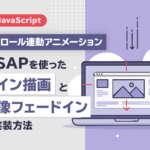マウスを乗せたときに、ボックスがふわっと変化する演出を見たことはありませんか?
実はこのようなマウスホバーアニメーションは、CSSやJavaScriptを少し使うだけで、簡単に実装できるんです。
この記事では、初心者の方でも迷わず導入・編集ができるように、「編集するならここ!」というカスタマイズ解説付きで紹介しています。
デザインの幅を広げたい方は、ぜひそのままコピペして使ってみてください!
1.CSSだけでできる!シンプルな角丸+色変化アニメーション
CSSの基本的な書き方だけで、ホバー時に色と形が変わるアニメーションを作れます。JavaScript不要なので、まずはここから始めるのがおすすめ!
HTML
<div class="grid-container">
<div class="box">1</div>
<div class="box">2</div>
<div class="box">3</div>
...
</div>CSS
.grid-container {
display: grid;
grid-template-columns: repeat(4, 1fr);
gap: 10px;
width: 80%;
margin: 0 auto;
}
.box {
border: 1px solid #ccc;
aspect-ratio: 1 / 1;
display: flex;
align-items: center;
justify-content: center;
color: #000;
transition: all 0.8s ease; /*色の変化スピードを変える*/
overflow: hidden;
}
.box:hover {
background-color: #000; /*背景色を変える*/
color: #fff;
border-radius: 40%; /*角の丸みを変える*/
}| 変更したいこと | 編集する場所 | 例 |
|---|---|---|
| 角の丸みを変える | border-radius | 40% → 100%で丸型に |
| 背景色を変える | background-color | #000 → #ff6347(赤) |
| 色の変化スピードを変える | transition | 0.8s → 0.3sで早く |
サンプル
各要素にマウスが重なると色が反転し、角丸になります。
See the Pen Hover Effect_CSS-A by kasasagi_kmnmc (@kasasagi_kmnmc) on CodePen.
2.JavaScriptでランダムな共通角丸に
マウスを乗せるたびに、毎回違う角の丸みになるインタラクティブな演出。動きに遊び心を加えたいときにぴったりです!
先ほど紹介した『1.CSSのみで角丸(共通)+色変化』のHTMLとCSSをそのまま利用しますが、Scriptを追加することでランダムサイズで角丸になります。
JavaScript
const boxes = document.querySelectorAll('.box');
boxes.forEach(box => {
box.addEventListener('mouseenter', () => {
const randomRadius = Math.floor(Math.random() * 61) + 10; //丸みの最大値を広げたい
box.style.borderRadius = `${randomRadius}%`;
});
box.addEventListener('mouseleave', () => {
box.style.borderRadius = '0%'; //ホバー解除後も少し丸くしたい
});
});| やりたいこと | 編集する場所 | 例 |
|---|---|---|
| 丸みの最大値を広げたい | Math.random() * 61 | * 91でより大きく |
| ホバー解除後も少し丸くしたい | box.style.borderRadius = '0%' | '10%'などに変更 |
サンプル
各要素にマウスが重なると色が反転し、角丸はランダムのサイズになります。
See the Pen Hover Effect-02 by kasasagi_kmnmc (@kasasagi_kmnmc) on CodePen.
3.四隅バラバラ!もっとランダムな角丸変化
マウスを乗せるたびに、毎回違う角の丸みになるインタラクティブな演出。動きに遊び心を加えたいときにぴったりです!
HTMLとCSSは最初に紹介した『1.CSSのみで角丸(共通)+色変化』と同様です。
JavaScript
const boxes = document.querySelectorAll('.box');
boxes.forEach(box => {
box.addEventListener('mouseenter', () => { //各角の丸みの範囲を変えたい & 全体にランダム感をもっと出したい
const topLeft = Math.floor(Math.random() * 61) + 10;
const topRight = Math.floor(Math.random() * 61) + 10;
const bottomRight = Math.floor(Math.random() * 61) + 10;
const bottomLeft = Math.floor(Math.random() * 61) + 10;
box.style.borderRadius = `${topLeft}% ${topRight}% ${bottomRight}% ${bottomLeft}%`;
});
box.addEventListener('mouseleave', () => {
box.style.borderRadius = '0%';
});
});| 調整したい部分 | 編集箇所 | メモ |
|---|---|---|
| 各角の丸みの範囲を変えたい | 各Math.floor() | それぞれ数値調整可能 |
| 全体にランダム感をもっと出したい | %の幅を広げる | 最小を5、最大を90にするなど |
ランダム範囲を変更したい場合
const topLeft = Math.floor(Math.random() * 86) + 5; // 5〜90%同様に、他の三隅(topRight, bottomRight, bottomLeft)も好きな数値に変更します。
サンプル
See the Pen Hover Effect-03 by kasasagi_kmnmc (@kasasagi_kmnmc) on CodePen.
4:画像つきボックス+動きの組み合わせ
背景に画像を入れて、ホバー時に拡大・半透明・色反転・角丸を同時に実行する高度な演出です。
LPやギャラリーにぴったり!
HTML
<div class="grid-container">
<div class="box"><img src="hogehoge-image1.jpg" alt="img1"></div>
<div class="box">2</div>
<div class="box">3</div>
<div class="box"><img src="image1.jpg" alt="image1"></div>
...
</div>CSS
.box {
border: 1px solid #ccc;
aspect-ratio: 1 / 1;
display: flex;
align-items: center;
justify-content: center;
transition: all 0.8s ease;
overflow: hidden;
position: relative;
color: #000;
}
.box img {
width: 100%;
height: 100%;
object-fit: cover; /*画像の表示方法を変えたい*/
transition: transform 0.6s ease, opacity 0.6s ease;
}
.box:hover {
background-color: #000;
color: #fff;
}
.box:hover img {
transform: scale(1.2); /*拡大の度合いを変えたい*/
opacity: 0.8; /*透け具合を変えたい*/
}| 調整したい効果 | 編集する箇所 | 説明 |
|---|---|---|
| 拡大の度合いを変えたい | scale(1.2) | 数値を上げ下げする |
| 透け具合を変えたい | opacity: 0.8 | 1で非透過、0.5でより透ける |
| 画像の表示方法を変えたい | object-fit: cover; | contain, fillなどに変更 |
JavaScript
const boxes = document.querySelectorAll('.box');
boxes.forEach(box => {
box.addEventListener('mouseenter', () => {
const topLeft = Math.floor(Math.random() * 61) + 10;
const topRight = Math.floor(Math.random() * 61) + 10;
const bottomRight = Math.floor(Math.random() * 61) + 10;
const bottomLeft = Math.floor(Math.random() * 61) + 10;
box.style.borderRadius = `${topLeft}% ${topRight}% ${bottomRight}% ${bottomLeft}%`;
});
box.addEventListener('mouseleave', () => {
box.style.borderRadius = '0%';
});
});サンプル
See the Pen Hover Effect-04 by kasasagi_kmnmc (@kasasagi_kmnmc) on CodePen.
まとめ
今回紹介した4つのパターンは、すべてマウスホバーを使った簡単な視覚演出です。
しかも、それぞれに「どこをどう編集すれば自分好みにできるか」が明確なので、初心者の方でも安心です。
「コピペして動かす」から一歩踏み出して、
「少しだけ自分らしくカスタマイズ」してみましょう!
この演出を応用すれば、カードデザイン・ボタン・画像など、さまざまな要素で活用できます。
ぜひあなたのサイトに取り入れて、訪問者を引き込むデザインに仕上げてみてください!